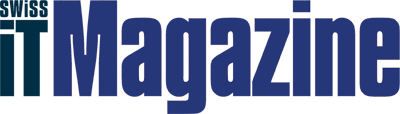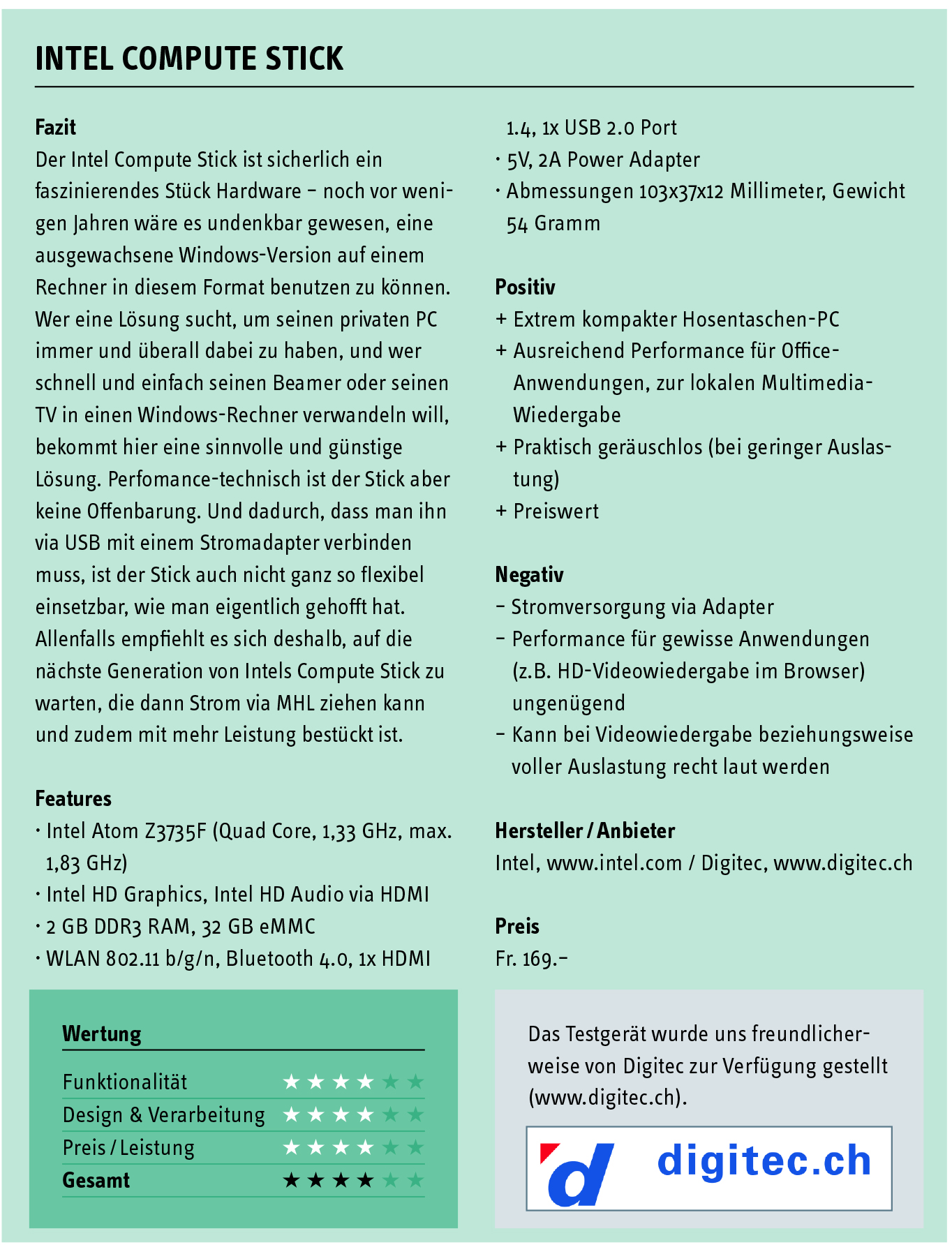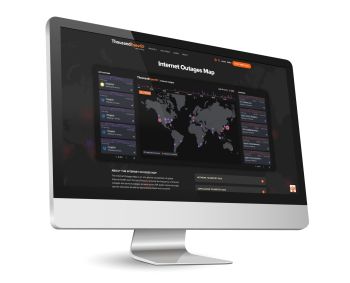Die Zeiten, in denen PCs das Volumen eines kleinen Kühlschranks hatten, sind längst vorbei. Kompakte Mini-Desktops und All-in-Ones, bei denen der Rechner ins Display verbaut wird, sind heute die gängige Realität. Aber ein PC im Format eines USB-Sticks, so wie ihn Intel Anfang dieses Jahres angekündigt hat und wie man ihn nun bestellen kann, das sorgt auch in Zeiten von Kleinstformat-PCs noch für Aufsehen – vor allem dann, wenn der Spass gerade einmal 169 Franken kostet. Im Intel Compute Stick, der an einem Ende mit einem HDMI-Anschluss bestückt ist, um ihn direkt an ein entsprechendes Display, aber auch an einen TV oder einen Beamer zu hängen, steckt ein Prozessor des Typs Atom Z3735F (mit vier Kernen und 1,33 GHz bzw. 1,83 GHz im Burst Mode), begleitet von 2 GB RAM und einer 32 GB SSD. Ebenfalls im Gehäuse stecken WLAN (802.11 b/g/n) sowie Bluetooth 4.0, während sich aussen am Stick nebst dem HDMI-Anschluss und dem
Power-Button ein Slot für eine MicroSD-Karte (unterstützt werden bis 128 GB), ein USB-2.0-Port und der Strom-Anschluss befinden, der ebenfalls über ein USB-Kabel realisiert wird.
Intels erste Version des Compute Stick kommt mit einem Atom-Chip mit vier Kernen, 2 GB RAM, 32 GB Speicher sowie einem USB-Anschluss und kann direkt an den HDMI-Port gehängt werden. (Quelle: Intel)
Kabelchaos: Will man Maus und Tastatur via USB anhängen, braucht es einen USB-Hub. Mit dem Stromkabel kommen dann einige Kabel zusammen und das Einstecken direkt am HDMI-Port macht wenig Sinn. (Quelle: SITM)
Kabellos geht’s nicht
Dieses Strom-USB-Kabel muss an einen (immerhin kompakten) Stromadapter gehängt werden – denn die Menge an Strom, die ab einem USB-Port oder vom HDMI-Anschluss kommt, reicht nicht, um den Stick zu befeuern. Damit ist eigentlich auch schon die erste Schwäche – wenn man so will – des Intel Compute Sticks angesprochen. Er braucht einen Netzstecker in der Nähe des HDMI-Anschlusses – ein einfacher USB-Port, wie beispielsweise bei Googles Chromecast Stick, reicht nicht für die Stromversorgung. Im Zusammenhang mit dem Namen «Compute Stick» sei zudem auch gleich die zweite leise Enttäuschung zu erwähnen: Wer glaubt, einen PC im Format eines USB-Sticks zu kriegen, sollte sich auf den grösstmöglichen USB-Stick einstellen, den er je in der Hand gehalten hat. Mit seinen Abmessungen von 102x37x12 Millimeter entspricht der Compute Stick wohl eher dem Volumen von vier USB-Sticks gängiger Grösse. Wohlgemerkt: Für einen ausgewachsenen PC ist er aber immer noch unglaublich klein.
Kabeltechnisch etwas mühsam wird es dann zudem, wenn man keine Bluetooth-
fähige Maus und Tastatur zur Hand hat. Dann nämlich werden USB-Ports benötigt, was wiederum den Anschluss eines USB-Hubs an den Compute Stick bedingt. Wird der Stick nun direkt an den HDMI-Anschluss eines Displays oder TVs gehängt, muss man dann schauen, wohin man mit dem Hub will. Besser, man nutzt dann das (von Intel mitgelieferte) HDMI-Verlängerungskabel, um den Compute Stick zusammen mit dem Hub auf dem Schreibtisch zu platzieren (siehe auch Bild auf S.50). Zusammen mit dem Netzteil ist man dann allerdings auch nicht mehr weit vom Mini-Desktop-PC entfernt – und irgendwie hat man sich das alles ein bisschen praktischer vorgestellt.
Praktischer wird es, wenn man den Stick mit einer Bluetooth-fähigen Maus und Tastatur verwendet. Wir haben’s ausprobiert, das Koppeln und Arbeiten funktionierte dabei tadellos, und durch den wegfallenden USB-Hub kann man den Rechner dann problemlos direkt am HDMI-Eingang einstecken.
Für Büro-Arbeit ausreichend
Was im Zusammenhang mit Intels Compute Stick aber vor allem interessiert, ist die Performance. Dazu haben wir zuallererst den in Windows integrierten Leistungsindex laufen lassen. Das Tool ist zwar seit Windows 8.1 nicht mehr in Microsofts Betriebssystem enthalten, die Funktionalität im Hintergrund aber nach wie vor vorhanden, und mit einem Zusatztool wie «Win Experience Index» kann die Systembenotung weiter abgerufen werden. In diesem Index bekommt der Compute Stick die Note 3,9 (auf einer Skala von 1,0 bis 9,9). Das ist nicht berauschend, aber auch gar nicht mal so schlecht. Zum Vergleich: Die zirka 18 Monate alten Redaktion-PCs, die beim Kauf State of the Art waren (Core i7 mit 3,2 GHz, 24 GB RAM, SSD), kommen auf die Note 6,9.
Doch was bedeutet der Wert 3,9 von Intels Compute Stick in der Praxis? Auf den Punkt gebracht: Dass man herkömmliche Büro-Arbeiten weitgehend problemlos erledigen kann. Windows 8.1 bootet ähnlich schnell wie auf dem «grossen» Bürorechner, und die Office-Programme starten rasch (genug) und laufen flüssig. Excel beispielsweise ist nach zirka 3 Sekunden bereit, unser Referenz-Redaktionsrechner braucht zum Excel-Start etwa halb so lange. Ähnlich die Situation auch bei aufwendigeren Programmen wie etwa Photoshop, wo der Stick ebenfalls rund doppelt so lange wie der Redaktions-Desktop braucht (ca. 10 anstatt 4,5 Sekunden). Übrigens: Platz, um ein paar Applikationen zu installieren, hat es auch ohne Erweiterungskarte. Nach der Installation von Windows und dem gesamten Office-Paket waren auf der 32-GB-SSD des Sticks immer noch 13 GB frei.
Performance-technisch etwas anders sieht die Situation beim Abspielen von Bewegtbildern in Firefox aus. Ein guter Indikator für die PC-Leistung ist das Abspielen von Film-Trailern, die als Quicktime-Filme auf Apple.com zu finden sind. Quicktime ist nach wie vor ein Ressourcenfresser, entsprechend bringen solche Filmchen auch bei mässiger Auflösung einen schwachbrüstigen Rechner rasch an seine Grenzen – so auch den Intel Compute Stick. Da ruckelts rasch schon merklich. Komplett in die Knie zwingt man die Performance, wenn man versucht, 4K-Content von Youtube abzuspielen. Während auch solche hochauflösenden Filme auf dem Büro-Desktop noch flüssig laufen, verkommt derselbe Film auf dem Stick zur Diashow. Selbst bei Full-HD-Auflösung über Youtube ruckelt’s noch merklich, aber zumindest schon erträglich. 720p-Filmchen spielt der Stick dann problemlos ab.
Keine Mühe hat der Stick-Computer derweil mit dem Abspielen von hochauflösendem Content, der lokal gespeichert ist. Auch 4K-Videos laufen so absolut ruckelfrei – was sicher gut zu wissen ist, will man den Stick beispielsweise an einen Beamer hängen, um so Videos abzuspielen. Ebenfalls problemlos und frei von Ruckeln funktionierte das Abspielen von Full-HD-Videos (1080p) im MKV-Format ab einem Medienserver über WLAN über den auf dem Compute Stick installierten VLC-Player. Aber: Die CPU-Auslastung geht während des Abspielens eines solchen Films auf 100 Prozent hoch, und der Arbeitsspeicher ist ebenfalls zu 75 Prozent ausgelastet. Das führt dazu, dass der integrierte Lüfter rasch ziemlich intensiv und entsprechend lautstark seine Arbeit verrichtet. Wir haben über 50 Dezibel gemessen. Beim Filmeschauen ist das nicht weiter störend, der Filmsound überdeckt den Lüfter meist. Bei anderen Szenarien kann das aber schon auf die Ohren gehen.
Den PC immer dabei
Der Stick ist vor allem spannend, wenn man eine Lösung sucht, um einen TV oder einen Beamer möglichst schnell und einfach in einen – und zwar nicht irgendeinen, sondern seinen persönlichen – Windows-8-Rechner zu verwandeln. Der Stick kann ganz einfach in der Hosentasche mitgeführt werden (nicht vergessen: die zweite Hosentasche braucht man für das Netzteil), und so hat man seinen persönlichen PC immer und überall dabei. Verwendet man dazu noch eine Blue-
tooth-Tastatur und -Maus beziehungsweise eine Tastatur mit Trackpad oder eine Kombo, die auf einen einzelnen USB-Empfänger zugreift, oder hat man sogar einen Touchscreen zur Hand, kann auch auf den USB-Hub verzichtet werden.
(mw)